xp系统下使用爱剪辑美化视频的方法
更新日期:2024-03-22 22:27:22
来源:投稿
手机扫码继续观看

为了让自己制作的视频更加美观漂亮,一位windowsxp系统用户就希望往其中添加美化特效。那么,我们该怎么才能快速添加炫酷的特效呢?今天,系统小编就要为大家分享xp系统下使用爱剪辑美化视频的方法。
具体如下:
1、首先打开软件,导入需要编辑的视频。
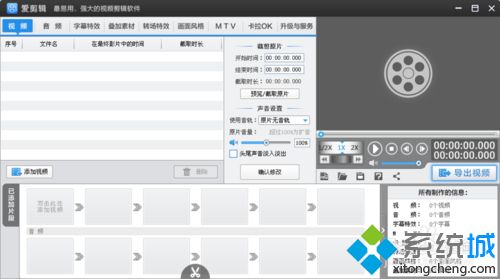
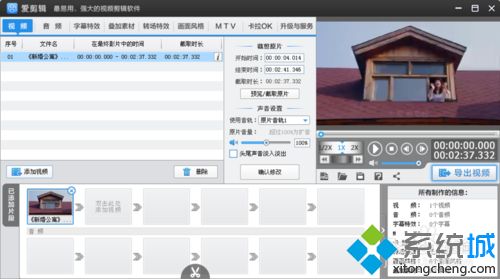
2、点击“画面风格”面板,这里可以看到有很多特效哦。
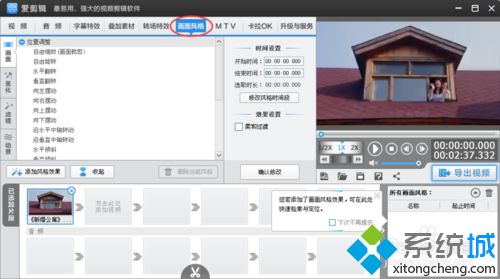
3、接着点击左侧的“美化”按钮,这里我们可以进行“一键美颜”、“磨皮”、“美白”等等。
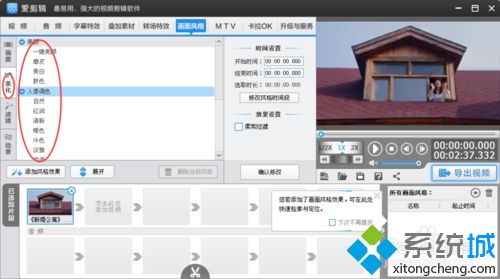
4、还可以“一键调色”等,还可以轻松渲染各种色调,你需要的色调基本在这里都能找到。
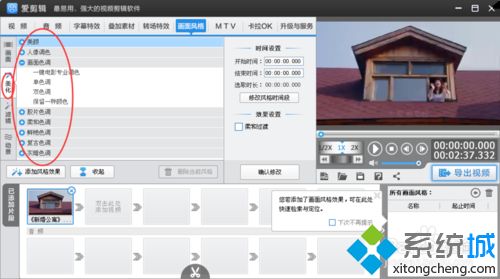
5、接着点击左边的“动景”,我们只需在这里选好需要的动景特效,点击“添加风格效果”,就可以一键为视频添加“鱼水情深”、“烟花灿烂”等动景特效,轻松为心爱的视频添加大师级的特效效果。
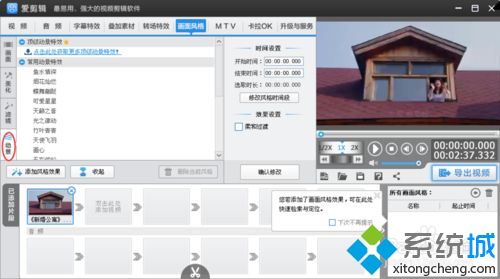

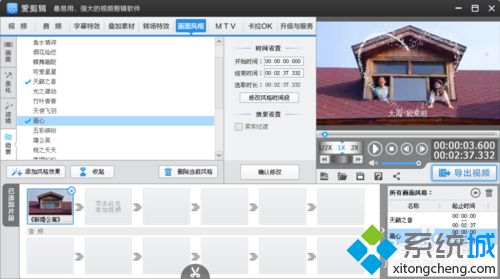
6、设置好后,点击“导出视频”按钮,即可将制作的创意视频轻松导出了。导出的视频还可以上传到视频网站,并分享到朋友圈,吸睛之旅就开始了。
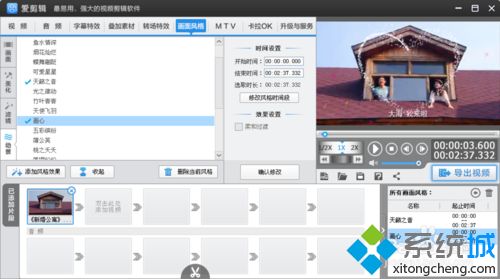
以上就是小编为大家介绍的xp系统下使用爱剪辑美化视频的具体方法了。大家可以关注系统更多精彩教程https:///
该文章是否有帮助到您?
常见问题
- monterey12.1正式版无法检测更新详情0次
- zui13更新计划详细介绍0次
- 优麒麟u盘安装详细教程0次
- 优麒麟和银河麒麟区别详细介绍0次
- monterey屏幕镜像使用教程0次
- monterey关闭sip教程0次
- 优麒麟操作系统详细评测0次
- monterey支持多设备互动吗详情0次
- 优麒麟中文设置教程0次
- monterey和bigsur区别详细介绍0次
系统下载排行
周
月
其他人正在下载
更多
安卓下载
更多
手机上观看
![]() 扫码手机上观看
扫码手机上观看
下一个:
U盘重装视频












